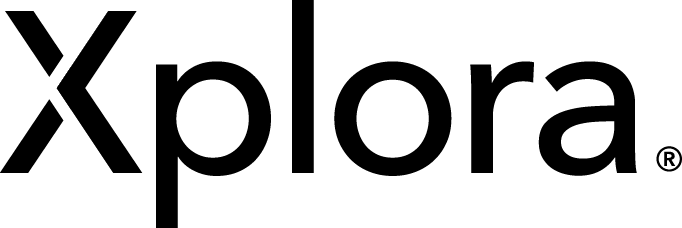Kinderleicht in Kontakt stehen
Behalte mit unserer smarten Eltern-App den Überblick über die Kontakte auf der Smartwatch deines Kindes! Denn in der Xplora App kannst du ganz einfach festlegen, wer dein Kind kontaktieren kann. Maximal 50 Kontakte sind möglich und nur diese können euer Kind erreichen und umgekehrt.
Wichtig ist hierbei auch der Unterschied zwischen einem Administrator (oder Erziehungsberechtigten) und anderen hinterlegten Kontakten: alle in der App hinzugefügte Kontakte können in Form von Anrufen und Nachrichten mit der Uhr interagieren, sofern diese Kontakte auch die Xplora App heruntergeladen haben. Aber nur die Administratoren der Uhr haben Zugriff auf alle Funktionen und Einstellungen der Kinder-Smartwatch. Das bedeutet, dass ausschließlich die Administratoren folgende Rechte haben:
- die Kontaktliste der Uhr definieren
- die Position der Uhr einsehen
- Sicherheitszonen einrichten
- Schulmodus einrichten oder deaktivieren
- und einiges mehr.
Wie füge ich neue Kontakte hinzu?
Die Person, die die Uhr aktiviert, indem sie den QR-Code der Uhr scannt und den Smartwatch-Tarif aktiviert, wird automatisch zum Hauptkontakt und ersten Administrator der Uhr. Diese Person kann dann weitere Personen zur Kontaktliste der Uhr hinzufügen und auf Wunsch einen weiteren Administrator festlegen und genehmigen. Dies geschieht folgendermaßen:
1. Öffne die Xplora App auf deinem Mobiltelefon.
2. Wähle das Profil des Kindes, für das du einen neuen Kontakt hinzufügen möchtest.
3. Tippe auf Kontakte.

4. Klicke dann auf dem Bildschirm oben auf "Neuen Kontakt hinzufügen" und trage den Namen und die Telefonnummer ein. Um dem Kind die Unterscheidung der Kontakte zu erleichtern, kannst du auch ein passendes Profilbild ergänzen. Gehe abschließend auf "OK" und der neue Kontakt wird hinzugefügt.


Wie kann ich chatten?
Wenn der neue Kontakt auch die Nachrichten-/Chatfunktion nutzen möchte, muss er hierfür die Xplora App herunterladen und sich in der App als neuer Nutzer registrieren.


1. Sobald er/sie sich registriert hat, tippe in der Hauptansicht der App auf das Pluszeichen (+) in der oberen rechten Ecke, um ein neues Gerät hinzuzufügen und die Uhr mit dem neu erstellten Benutzerprofil zu verknüpfen. Lies und akzeptiere die Nutzungsbedingungen und tippe dann auf "Weiter", um den Vorgang fortzusetzen.
2. Im nächsten Schritt benötigst du Zugriff auf den individuellen QR-Code der Uhr. Diesen findest du in den Einstellungen der Uhr: aktiviere hierfür den Uhren-Bildschirm mit der rechten Home-Taste und wische nach links, um das Menü der Uhr zu öffnen. Wähle das Symbol "Einstellungen" und scrolle dann weiter nach unten bis „QR-Code“. Klicke auf „QR-Code“.


3. Tippe in der Xplora App auf "QR-Code scannen" und schließe den Scan-Vorgang innerhalb von 40 Sekunden ab.

4. Sobald das Gerät gescannt wurde, erhält der/die Administrator(en) eine Aufforderung, die Uhr hinzuzufügen. Der Administrator muss die Anfrage nun genehmigen.

5. Der neue Kontakt kann nun die Uhr sowohl anrufen als auch anschreiben.
Wie kann ich einen zusätzlichen Administrator festlegen?
Wenn ein neuer Kontakt hinzugefügt wird, kann der Administrator wählen, ob der neue Kontakt ebenfalls Administratorrechte haben soll, indem er bei Anklicken des Kontaktes auf "Als Administrator festlegen" klickt. Die Person hat dann Zugriff auf den GPS-Standort und die Einstellungen der Uhr.

Häufig gestellte Fragen zum Thema "Kontakte"
Wie viele Administratoren können meiner Xplora Uhr zugewiesen werden?
Eine Xplora Smartwatch kann maximal zwei Hauptkontakte bzw. Administratoren haben.
Wie viele Telefonnummern können pro Uhr gespeichert werden?
Es können bis zu 50 Kontakte gespeichert werden, inklusive der Administratoren.
Wie viele Xplora Smartwatches können mit der Eltern App gekoppelt werden?
Die App kann bis zu 10 Uhren gleichzeitig anzeigen, d.h. 10 Kinder-Smartwatches können mit der App verbunden werden.
Möchtest du mehr über die vielen cleveren Funktionen der Uhr erfahren?